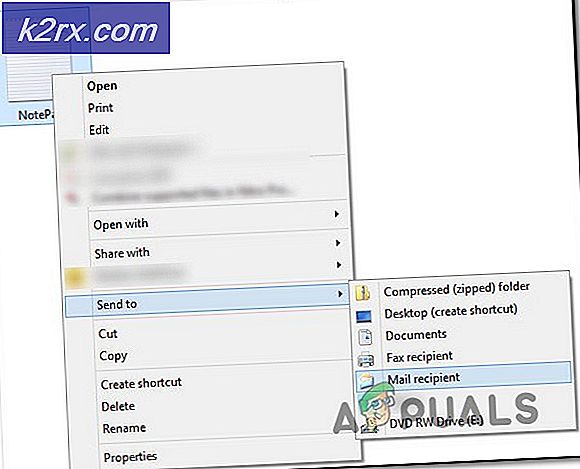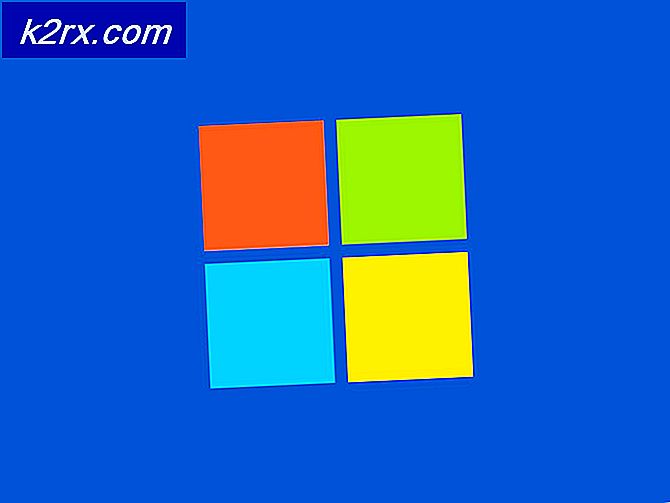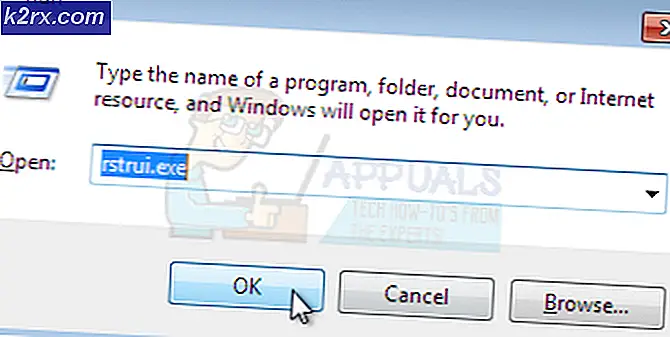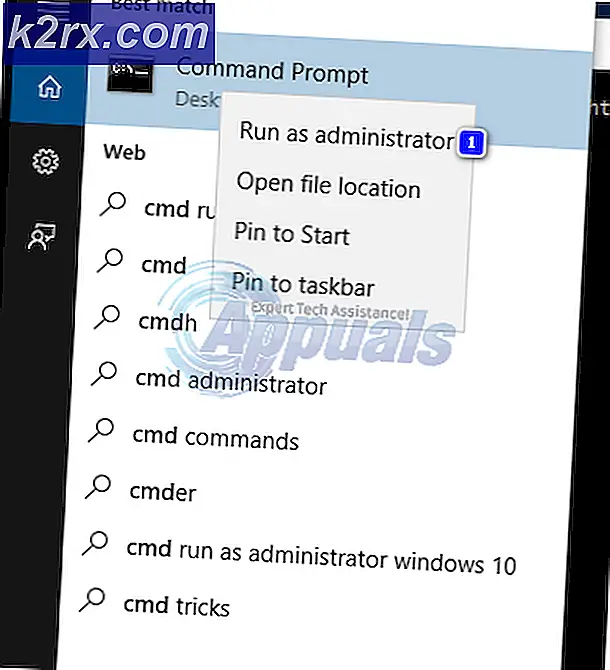Düzeltme: Google Drive Bağlanamıyor
Google Drive, Nisan 2012'de başlatılan, Google tarafından sağlanan bir Yedekleme ve Senkronizasyon hizmetidir. Kullanıcılara, dosyalarını kendi sunucularına yükleyerek depolama, senkronize etme ve paylaşma seçenekleri sunar. Dosyalar, kullanıcı tarafından kişisel olarak silinene kadar bu sunucularda kalır ve ilk etapta onları yüklemek için kullanılan Google Hesabı kullanılarak her yerden erişilebilir.
Ancak, son zamanlarda, Google Drive'a bağlanamayan kullanıcıların çok sayıda raporu geliyor. Sorun bazen yükleme işleminin ortasında, bazen de uygulama başlatıldıktan sonra görülüyor. Bu yazıda, bu sorunu gidermek için size uygulanabilir çözümler sunacağız ve ayrıca tetiklenme nedenleri hakkında sizi bilgilendireceğiz.
Google Drive'ın Bağlanmasını Ne Engeller?
Raporlarımıza göre, sorunun ortaya çıkması için bir takım nedenler var. İşte en yaygın olanlardan bazıları:
Artık sorunun doğası hakkında temel bir anlayışa sahip olduğunuza göre, çözümlere doğru ilerleyeceğiz. Herhangi bir çatışmayı önlemek için bunları verildikleri sırayla uyguladığınızdan emin olun.
1.Çözüm: Güvenlik Duvarı üzerinden izin verme
Windows Güvenlik Duvarı, Google Drive'ın veri tabanıyla iletişim kurmasını engelliyor olabilir. Bu nedenle, bu adımda Google Drive'ın Güvenlik Duvarı üzerinden geçmesine izin vereceğiz. Bunun için:
- Basın "pencereler” + “S"Tuşlar aynı anda ve tip içinde "Güvenlik duvarı”
- Tıklayın ilk seçenekte ve sonra Tıklayın üzerinde "İzin vermek bir uygulama veya özellik vasıtasıyla Güvenlik duvarı” seçeneği.
- Tıklayın üzerinde "Değişiklik Ayarlar” seçeneği.
- Listeyi aşağı kaydırın ve emin olun Kontrol her ikisi de "halka açık" ve "Özel"İçin" seçeneği "Google sürücü“.
- Tıklayın uygulama seçeneğinde ve Kontrol sorunun devam edip etmediğini görmek için.
2. Çözüm: Google Drive'ı Yeniden Başlatma
Google Drive uygulamasının, sunucularına bağlanırken sorunlarla karşılaşması nedeniyle düzgün başlatılmamış olması mümkündür. Dolayısıyla bu adımda uygulamayı tamamen kapattıktan sonra yeniden başlatacağız. Bunun için:
- Basın “Ctrl” + “Alt” + “del"Ve"Görev Yönetici" listeden.
- Tıkla "Süreçler"Sekmesini ve ardından"GörünümÜstte "seçeneği.
- "Grup tarafından Tür"Seçeneğini seçin ve"Google Sürücü Senkronize et"maviÖnündeki sürücü sembolü.
- Tıklamak "Son Görev" ve Tıklayın üzerinde "Google Sürücü Senkronize et" ile "BeyazÖnündeki sürücü sembolü.
- Yine, "Son Görev" ve kapat görev yöneticisi.
- Açık Google Drive tekrar ve Kontrol sorunun devam edip etmediğini görmek için.
3. Çözüm: Antivirüs Yazılımını Kontrol Etme
Bilgisayarınızda üçüncü taraf bir Antivirüs yazılımı yüklüyse, önerilen -e devre dışı bırakmak o veya Ekle bir istisna için Google Sürücü ve Kontrol sorunun devam edip etmediğini görmek için. Genellikle, yanlış alarm olarak üçüncü taraf Antivirüs yazılımı blok Google Sürücü hatanın tetiklenmesi nedeniyle sunucularıyla iletişim kurmaktan.
4.Çözüm: Yeni Bir Hesap Oluşturma
Bazen, kullanıcı hesabı için belirli bir yapılandırma, Google Drive uygulamasının belirli öğelerini engelliyor olabilir. Dolayısıyla bu adımda yeni bir hesap oluşturacağız. Bunun için:
- Tıklayın üzerinde "Başlangıç menüsü"Düğmesine basın ve"Ayarlar”Simgesi.
- Ayarların içinde "Hesaplar" buton.
- Seçiniz "Aile ve Diğer Kişiler"Danayrıldı bölme veTıklayın "üzerindeBu bilgisayara başka birini ekle“.
- Tıklayın üzerinde "Bu kişinin oturum açma bilgilerine sahip değilim"Seçeneğini seçin ve"Microsoft Hesabı olmayan bir kullanıcı ekleyin”Ayarı.
- Giriş kimlik bilgileri oluşturmak istediğiniz hesap için veTıklayın "üzerindeSonraki“.
- Hesap oluşturulduktan sonra,Tıklayın üzerindehesapve "Değişiklik hesap yazın ” Seçenek.
- Tıklayın üzerindeyıkılmak ve "Yönetici"Seçeneklerinden.
- Tıklayın "üzerindeTAMAM MI" veişaretdışındaakım hesap.
- Oturum açınyeni hesap, Çalıştırmak uygulama veKontrol sorunun devam edip etmediğini görmek için.